تتطلب كتابة تطبيقات أصليّة Native لنظامي التشغيل iOS وAndroid تقليديًا استخدام لغات برمجة وبيئات تطوير خاصة بكل منصة. فقد استخدمت لغات مثل Objective C وSwift لتطوير تطبيقات iOS، ولغات مبنية على JVM مثل Java وScala وKotlin لتطوير تطبيقات موجّهة لنظام Android. وبالتالي وجب من الناحية التقنية كتابة تطبيقين منفصلين وبلغتي برمجة مختلفتين من أجل العمل على المنصتين السابقتين، وهذا ما تطلب الكثير من الموارد.
لقد كان استخدام المتصفح كمحرك لتصيير التطبيقات إحدى المقاربات الأكثر شعبية في توحيد تطوير التطبيقات للمنصات المختلفة. وكانت المنصة Cordova من أشهر المنصات التي استخدمت في تطوير تطبيقات تعمل على منصات مختلفة. إذ تسمح هذه المنصة بتطوير تطبيقات قادرة على العمل على منصات مختلفة اعتمادًا على تقنيات الويب المعيارية مثل HTML5 وCSS3 وJavaScript. تعمل تطبيقات Cordova ضمن المتصفح المدمج في جهاز المستخدم، وبالتالي لن تحقق الأداء ولا المظهر الذي يمنحه استخدام التطبيقات الأصلية التي تستخدم مكوّنات واجهة المستخدم الأصلية.
تقدم React Native إطار عمل لتطوير تطبيقات أصلية لمنصتي iOS وAndroid باستخدام JavaScript وReact. حيث تؤمن مجموعة من المكوّنات التي تعمل على منصات مختلفة وتستخدم خلف الستار المكوّنات الأصلية بالمنصة التي يعمل عليها التطبيق. وباستخدام React Native يمكننا استحضار كل الميزات المألوفة التي تقدمها React مثل JSX والمكوّنات components والخصائص props والحالة state والخطافات hooks، لتطوير تطبيقات أصلية لمنصة. وفوق كل ذلك، سنتمكن من استخدام مكتبات مألوفة بالنسبة لنا ضمن بيئة عمل React مثل react-redux وreact-apollo وreact-router وغيرها الكثير.
تعتبر سرعة التطوير ومنحى التعلم المتصاعد للمطورين الذين ألفوا React، من أبرز الفوائد التي تمنحها React Native. وإليكم اقتباسًا تشجيعيًا ورد في مقال لمدونة Coinbase بعنوان Onboarding thousands of users with React Native، أو بالعربية "ضم آلاف المستخدمين إلى React Native"، حول فوائد React Native.
اقتباسلو أردنا اختصار فوائد استخدام React Native في كلمة واحدة، لكانت "السرعة". فلقد تمكن فريقنا من ضم مهندسين في وقت أقل، كما شاركوا كميات أكبر من الشيفرات (والتي نتوقع أن تعزز الإنتاجية المستقبلية)، وكانت سرعة تسليم الميزات أكبر -بكل تأكيد- مقارنة بمقاربة استخدام الشيفرة الأصلية الصرفة.
حول هذا القسم
سنتعلم خلال هذا القسم بناء تطبيقات React Native فعلية من البداية إلى النهاية. وسنتعلم مفاهيم مثل مكونات React Native البنيوية core components، وكيفية بناء واجهات مستخدم جميلة، وكيف سنتصل مع الخادم، كما سنتعلم كيفية اختبار تطبيقات React Native.
سنعمل على تطوير تطبيق لتقييم مستودعات GitHub. وسيمتلك التطبيق ميزاتٍ كفرز وانتقاء المستودعات التي نقيّمها، وكذلك ميزة تسجيل مستخدم جديد، وتسجيل دخول مستخدم، وإنشاء مذكرة تقييم جديدة. سنستخدم واجهة خلفية جاهزة لكي ينصب تركيزنا على تطوير التطبيق باستخدام React Native فقط.
ينبغي أن تسلم كل تمارين هذا القسم إلى مستودع GitHub واحد، سيضم مع الوقت الشيفرة الكلية للتطبيق. ستجد أيضًا حلًا نموذجيًا لكل مقال من هذا الجزء يمكنك استخدامه لإكمال التمارين الناقصة عند تسليمها. تعتمد هيكلية القسم على فكرة تطوير التطبيق تدريجيًا مع تقدمك في قراءة مادة القسم العلمية. فلا تنتظر حتى تصل إلى التمارين لتبدأ بتطوير تطبيقك، بل طوّره بما يتناسب مع المرحلة التي وصلت إليها في قراءة مادة القسم.
سيعتمد هذا القسم بشدة على مفاهيم ناقشناها في أقسام سابقة. لذا وقبل أن تبدأ رحلتك هنا، عليك امتلاك بعض المعارف الأساسية في JavaScript وReact وGraphQL. لن تحتاج إلى معرفة عميقة في تطوير التطبيقات من ناحية الخادم، فكل الشيفرة التي تحتاجها للواجهة الخلفية محضرة مسبقًا. مع ذلك، سننفذ طلبات اتصال شبكية من خلال تطبيقات React Native مثل استعلامات GraphQL. ننصحك بإكمال الأقسام Part 1 وPart 2 وPart 5 وPart 7 وPart 8 قبل البدء بهذا القسم.
تسليم التمرينات والحصول على الساعات المعتمدة
ستُسلّم التمارين إلى منظومة استلام التمارين كما هو الحال في الأقسام السابقة. لكن انتبه إلى أنّ تمارين هذا المقال ستُسلّم إلى نسخةً أخرى من المنهاج تختلف عن النسخة التي سلمنا فيها تمارين الأقسام السابقة. فالأقسام من 1 إلى 4 في منظومة التسليم في هذه النسخة تشير إلى الفصول من a إلى d من هذا القسم. ويعني هذا أن عليك تسليم تمارين كل مقال على حدى ابتداءً من هذا المقال "مدخل إلى React Native" والذي سيحمل الاسم "Part 1" في منظومة تسليم التمارين.
ستحصل في هذا القسم على ساعات معتمدة بناء على عدد التمارين التي تُكملها. فستحصل على ساعة معتمدة عند إكمالك 19 تمرينًا على الأقل، وعلى ساعتين معتمدتين عند إكمالك 26 تمرينُا على الأقل.
وإن أردت الحصول على الساعات عند إكمالك للتمارين، أعلمنا من خلال منظومة التسليم بأنك أكملت المنهاج.
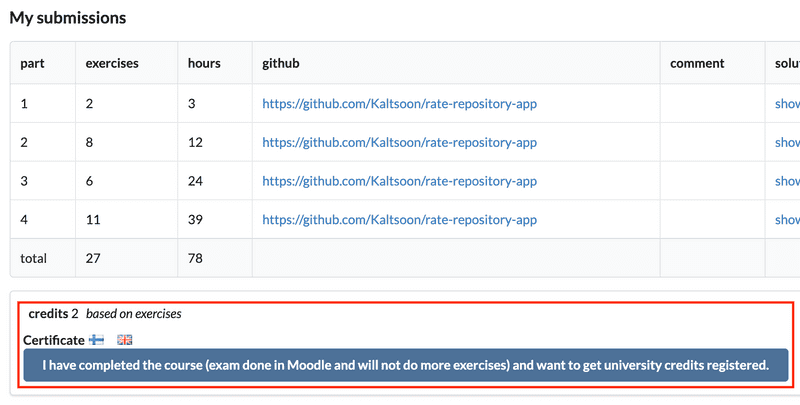
وتشير الملاحظة "exam done in Moodle" إلى امتحان منهاج التطوير الشامل لتطبيقات الويب، والذي عليك اجتيازه حتى تحصل على ساعاتك المعتمدة المخصصة لهذا القسم.
يمكنك الحصول على شهادة إكمال هذا القسم بالنقر على إحدى أيقونات "العلم". حيث ترتبط أيقونات الأعلام باللغة التي نُظِّمت بها الشهادة. وانتبه إلى ضرورة إكمال ما يعادل ساعة معتمدة من تمارين هذا القسم لتحصل على الشهادة.
تهيئة التطبيق
علينا تهيئة بيئة التطوير حتى نبدأ بالعمل مع تطبيقنا. وكنا قد تعاملنا في الأقسام السابقة مع أدوات مفيدة في ضبط وتهيئة تطبيقات React بسرعة مثل برنامج "create react app". تمتلك React Native لحسن الحظ أدواتٍ مشابهة أيضًا.
سنستخدم لتطوير تطبيقنا منصة Expo، وهي منصة تبسط إعداد وتطوير وبناء ونشر تطبيقات React Native. لنبدأ إذًا بتثبيت واجهة سطر الأوامر الخاصة بهذه المنصة:
npm install --global expo-cli
يمكننا الآن تهيئة مشروعنا داخل المجلد "rate-repository-app" بتنفيذ الأمر التالي:
expo init rate-repository-app --template expo-template-blank@sdk-38
يضبط الوسيط "sdk-38@" نسخة "Expo SDK" على 38 وهي النسخة التي تدعم النسخة 0.62 من React Native. وقد يتسبب لك استخدام نسخة مختلفة من "Expo SDK" مشاكل عند تتبع المادة التعليمية في هذا القسم. وتجدر الإشارة إلى محدودية Expo في بعض النقاط موازنةً بواجهة اللغة المشتركة CLI التي تستخدمها React Native، لكن لن تؤثر هذه المحدودية على التطبيق الذي سننفذه في هذا القسم.
افتح المجلد "rate-repository-app" الذي أنشأناه عند تهيئة التطبيق باستخدام محرر شيفرة مثل Visual Studio Code.
قد ترى بعض الملفات والمجلدات المألوفة ضمنه مثل "package.json" و"node_modules"، كما سترى أيضًا الملفات الأكثر ارتباطًا بالتطبيق مثل "app.json" الذي يحتوي على أوامر التهيئة الخاصة بالمنصة Expo، والملف "App.js" الذي يمثل المكوِّن الجذري لتطبيقنا. لا تغير اسم الملف "App.js" ولا تنقله إلى مجلد آخر، لأن Expo سيدرجه لتسجيل المكوّن الجذري.
لنلق نظرة على قسم السكربتات في الملف "package.json":
{ // ... "scripts": { "start": "expo start", "android": "expo start --android", "ios": "expo start --ios", "web": "expo start --web", "eject": "expo eject" }, // ... }
سيشغّل تنفيذ الأمر npm start المجمّع Metro وهو مُجمّع JavaScript أي JavaScript bundler يستخدم مع React Native، ويمكن أن نعده مشابهًا لبرنامج Webpack لكنه خاص ببيئة React Native. كما ينبغي أن تُشغَّل أدوات تطوير Expo على العنوان http://localhost:19002 من خلال المتصفح. وهذه الأدوات مفيدةً جدًا في عرض سجلات تنفيذ التطبيق، بالإضافة إلى تشغيل التطبيق من خلال المقلّد emulator، أو من خلال تطبيق جوّال Expo. سنعود إلى هذين الأخيرين لاحقًا، إذا علينا أولًا تشغيل التطبيق في المتصفح بالنقر على الزر "Run":
ستجد بعد النقر على الرابط أن النص المكتوب في الملف "App.js" سيظهر على نافذة المتصفح. افتح هذا الملف باستخدام أي محرر مناسب واجر تغييرًا بسيطًا على النص الموجود في المكوّن Text. يجب أن تظهر التعديلات التي أجريتها مباشرة على شاشة المتصفح بعد أن تحفظ التغيرات.
إعداد بيئة التطوير
لقد ألقينا نظرة أولى على تطبيقنا من خلال متصفح Expo. وعلى الرغم من فائدة هذا المتصفح، إلا أنه يقدم محاكاة بدائية للبيئة الأصلية. سنتعرف تاليًا على بعض البدائل المتوفرة لدينا بما يتعلق ببيئة التطوير.
يمكن تقليد أجهزة iOS وAndroid كالأجهزة اللوحية والهواتف عن طريق الحاسوب وباستخدام مقلّدات Emulators خاصة. وهذا أمر مفيد جدًا عند تطوير التطبيقات باستخدام React Native. يمكن لمستخدمي نظام التشغيل macOS استخدام مقلدات iOS وAndroid على حواسيبهم، أما مستخدمي أنظمة التشغيل الأخرى مثل Linux وWindows، فليس بوسعهم سوى العمل مع مقلدات Android. اتبع التعليمات التالية حول إعداد المقلّد، بناء على نظام التشغيل الذي يستخدمه حاسوبك:
- Set up Android emulator with Android Studio لأي نظام تشغيل
- Set up iOS simulator with Xcode لنظام التشغيل macOS
بعد تثبيت المقلّد واختباره، شغّل أدوات تطوير Expo كما فعلنا سابقًا عن طريق الأمر npm start. وبناء على المقلد الذي تستخدمه، إنقر الزر "Run" على مقلد أجهزة Android، أو "Run" على رابط محاكي iOS. ينبغي أن يتصل Expo بالمقلد بعد النقر على الرابط، وسترى التطبيق عليه. كن صبورًا، فقد يستغرق الأمر وقتًا.
بالإضافة إلى المقلدات، ستجد أنّ هناك طريقة غاية في الأهمية لتطوير تطبيقات React Native باستخدام Expo، وهي تطبيق جوّال Expo. فباستخدام هذا التطبيق، ستتمكن من استعراض تطبيقك عبر جهازك النقّال الفعلي، وهذا ما يمنحك خبرة أكثر موازنةً بالمقلدات. ثبّت أولًا تطبيق جوّال Expo باتباع التعليمات الموجودة في توثيق Expo. وانتبه إلى أنّ تطبيق جوّال Expo لن يعمل إن لم يكن جهازك النقًال متصلًا بنفس الشبكة المحلية (نفس الشبكة اللاسلكية على سبيل المثال) التي يتصل بها حاسوب التطوير الذي تعمل عليه.
شغل تطبيق جوّال Expo عندما تنتهي من تثبيته. إن لم تكن قد شغّلت أدوات تطوير Expo بعد، فافعل ذلك مستخدمًا الأمر npm start. سترى في الزاوية اليسارية السفلى من نافذة أدوات التطوير شيفرة QR. امسح هذه الشيفرة باستخدام تطبيق جوّال Expo عن طريق الضغط على الرابط "Scan QR Code". ينبغي أن يبدأ تطبيق Expo ببناء مجمّع JavaScript، ومن المفترض أن ترى تطبيقك وهو يعمل بعد انتهاء عملية التجميع. وهكذا ستتمكن في كل مرة تفتح فيها تطبيقك باستخدام تطبيق جوّال Expo من الوصول إليه دون الحاجة إلى مسح شيفرة QR مجددًا، وذلك بالضغط عليه في قائمة التطبيقات التي شُغّلت مؤخرًا، والتي تظهر في نافذة العرض "Project".
التمرين 10.1
10.1 تهيئة التطبيق
استخدم واجهة سطر أوامر Expo لتهيئة تطبيقك، وجهّز بيئة التطوير باستخدام المقلد أو تطبيق جوّال Expo. ننصحك بتجريب الأسلوبين السابقين لتحدد البيئة الأنسب بالنسبة لك. لا تهتم كثيرًا لاسم التطبيق، فيمكنك أن تستخدم الاسم "rate-repository-app".
عليك إنشاء مستودع GitHub جديد لتسليم هذا التمرين وغيره من التمارين اللاحقة، ويمكنك تسمية هذا المستودع باسم التطبيق الذي قمت بتهيئته عند تنفيذك الأمر expo init. إن قررت إنشاء مستودع خاص، أضف المستخدم Kaltsoon كمشارك لك collaborator في هذا المستودع، وذلك للتحقق من التمارين التي أنجزتها وسلمتها.
نفذ بعد إنشائك المستودع الأمر git init ضمن المجلد الجذري لمشروعك للتأكد من تهيئة المستودع كمستودع Git. ولإضافة المستودع الجديد إلى قائمة العمل عن بعد نفذ الأمر التالي:
git remote add origin git@github.com:<YOUR\*GITHUB\*USERNAME>/<NAME\*OF\*YOUR_REPOSITORY>.git
وتذكر أن تستبدل القيم داخل الأقواس بما يناسب عندك كتابتك لسطر الأوامر. ادفع أخيرًا بالتغييرات التي أجريتها إلى المستودع وسيكون كل شيء على ما يرام.
المدقق ESLint
الآن، وقد ألفنا بيئة التطوير سنعمل على تحسين مهاراتنا في التطوير وذلك بتهيئة مدقق للشيفرة. سنستخدم المدقق ESLint الذي تعاملنا معه سابقًا، وكالعادة سنبدأ بتثبيت الاعتماديات اللازمة:
npm install --save-dev eslint babel-eslint eslint-plugin-react
سنضع القواعد التالية للمدقق داخل الملف ذو اللاحقة "eslintrc." والموجود في المجلد "rate-repository-app":
{ "plugins": ["react"], "settings": { "react": { "version": "detect" } }, "extends": ["eslint:recommended", "plugin:react/recommended"], "parser": "babel-eslint", "env": { "browser": true }, "rules": { "react/prop-types": "off", "semi": "error" } }
ومن ثم سنضيف السكربت "lint" إلى محتويات الملف "package.json"، وذلك للتحقق من تطبيق قواعد المدقق في الملفات المحددة:
{ // ... "scripts": { "start": "expo start", "android": "expo start --android", "ios": "expo start --ios", "web": "expo start --web", "eject": "expo eject", "lint": "eslint ./src/**/*.{js,jsx} App.js --no-error-on-unmatched-pattern" }, // ... }
لاحظ أننا استخدمنا الفواصل لإنهاء سطر الشيفرة على نقيض ما فعلنا في الأقسام 1-8، لذلك أضفنا القاعدة semi للتأكد من ذلك.
نستطيع الآن التأكد من خضوع ملفات JavaScript الموجودة في المجلد "src" وكذلك الملف "App.js" لقواعد المدقق، وذلك بتنفيذ الأمر npm run lint. سنضع ملفات الشيفرة لاحقًا في المجلد "src"، لكن طالما أننا لم نضف أية ملفات ضمنه حتى اللحظة، سنضطر إلى تفعيل الراية "no-error-on-unmatched-pattern". حاول إن استطعت أيضًا دمج المدقق ESlint مع محرر الشيفرة الذي تعمل عليه. فإن كنت تعمل على Visual Studio Code، يمكنك فعل ذلك بتفقد قسم الموّسعات extensions والتأكد من تثبيت وتفعيل موسِّع ESlint.
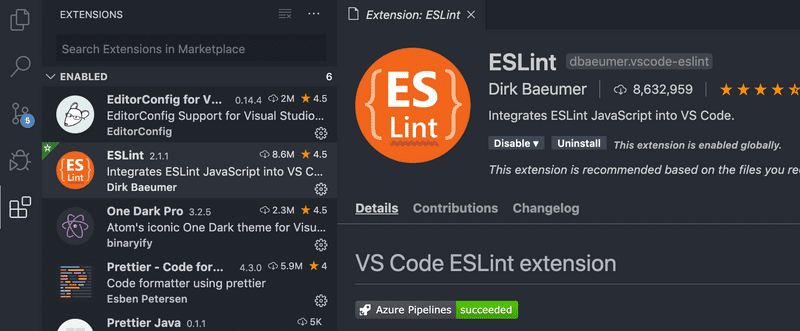
تمثل قواعد تهيئة المدقق السابقة، القواعد الأساسية للتهيئة. يمكنك أن تعدّل بحرية على هذه القواعد وأن تضيف ملحقات جديدة plugins إن شعرت بالحاجة إلى ذلك.
التمرين 10.2
10.2 إعداد وضبط المدقق ESLint
هيئ المدقق في مشروعك حتى تتمكن من تدقيق ملفات الشيفرة عند تنفيذك الأمر. ويفضّل عند استخدامك المدقق أن تدمجه مع محررك لكي تستفيد من كامل إمكانياته.
هذا هو التمرين الأخير في هذا المقال، وقد حان الوقت لتسليم التمارين إلى GitHub والإشارة إلى أنك أكملتها في منظومة تسليم التمارين. انتبه إلى وضع الحلول في القسم 1 ضمن المنظومة.
عرض سجلات العمل
يمكن الاستفادة من بيئة تطوير Expo في عرض سجلات العمل للتطبيق، كما يمكن متابعة رسائل الخطأ والتحذير ضمن المقلّد أو ضمن واجهة تطبيق الجوّال. ستظهر رسالة الخطأ باللون الأحمر فوق مكان الخطأ، بينما يمكن عرض رسائل التحذير بالضغط على رسالة التحذير في أسفل الشاشة. كما يمكنك استخدام الأمر console.log لطباعة رسائل محددة، وذلك لغايات التنقيح وكشف الأخطاء.
لتجريب ذلك عمليًا، شغّل أدوات تطوير Expo بتنفيذ الأمر npm start، ثم شغّل التطبيق باستخدام المقلّد أو تطبيق الجوّال. ستتمكن عندها من رؤية الأجهزة المتصلة بحاسوبك تحت العنوان "Metro Bundler" في الزاوية العليا اليسارية من نافذة أدوات التطوير:
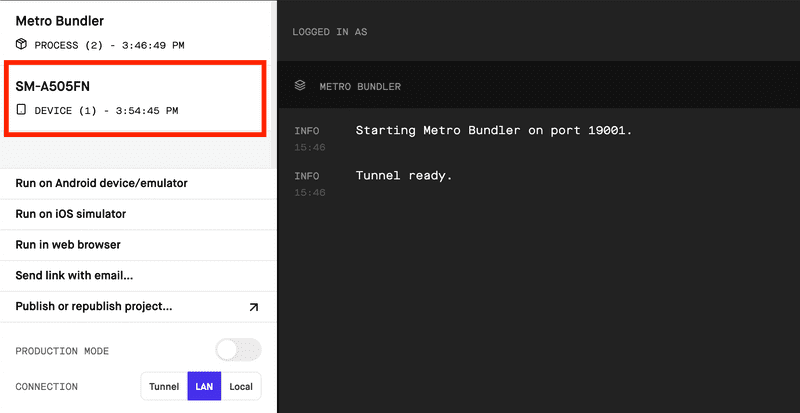
انقر على الجهاز لفتح سجلات العمل عليه. افتح بعد ذلك الملف "App.js" وأضف رسالةً ما باستخدام الأمر
console.log إلى المكوِّن App. سترى رسالتك ضمن السجلات بمجرد أن تحفظ التغييرات التي أجريتها على الملف.
استخدام منقح الأخطاء Debugger
قد يكون فحص الرسائل التي كُتبت باستخدام الأسلوب console.log مفيدًا، لكن سيتطلب الأمر فهمًا أوسع إن كنت تحاول أن تجد ثغرةً ما أو أن تفهم سير عمل التطبيق. فربما سنهتم -على سبيل المثال- بخصائص أو بحالة مكوِّن محدد، أو بالاستجابة لطلبٍ محدد على الشبكة، لذلك استخدمنا أدوات المطوّر التي يؤمنها المتصفح لإنجاز هذا العمل سابقًا. بالمقابل سنجد أنّ المنقّح React Native Debugger سيزوّدك بنفس ميزات التنقيح، لكن لتطبيقات React Native.
لنبدأ العمل بتثبيت منقِّح React Native بمساعدة تعليمات التثبيت. شغّل المنقّح عند انتهاء التثبيت، وافتح نافذة تنقيح جديدة (يمكنك استخدام الاختصارات التالية: command+T على macOS وCtrl+T على Windows/Linux)، ثم اضبط رقم منفذ محزِّم React Native على 19001.
علينا الآن تشغيل تطبيقنا وربطه مع المنقّح. لننفذ إذًا الأمر npm start أولًا، ثم سنفتح التطبيق ضمن المقلّد أو تطبيق جوّال Expo. افتح قائمة المطوّرين داخل المقلّد أو التطبيق باتباعك الإرشادات الموجودة في توثيق Expo. اختر من قائمة المطوّرين العنصر "Debug remote JS" لتتصل مع المنقّح. إن جرى كل شيء على مايرام سترى شجرة مكونات التطبيق ضمن المنقّح.
يمكنك استخدام المنقّح للتحقق من حالة المكوّنات وخصائصها وتغييرها إن أردت. حاول أن تعثر مثلًا على المكوّن Text الذي يصيره المكوّن App باستخدام خيار البحث أو عبر شجرة المكوّنات. انقر المكوّن text وغّير قيمة الخاصية children. من المفترض أن يَظهر التغيير تلقائيًا في نافذة عرض التطبيق.
للاطلاع على أدوات تنقيح أكثر فائدة لتطبيقات Expo، اطلع على توثيق عملية التنقيح في Expo.
ترجمة -وبتصرف- للفصل Introduction to React Native من سلسلة Deep Dive Into Modern Web Development.


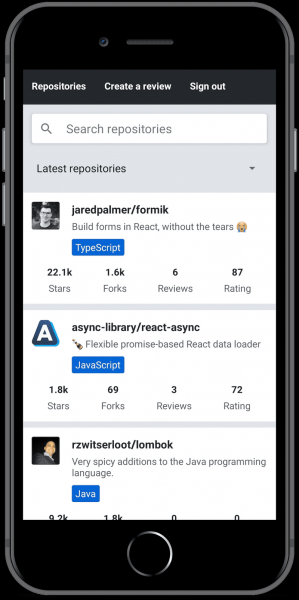
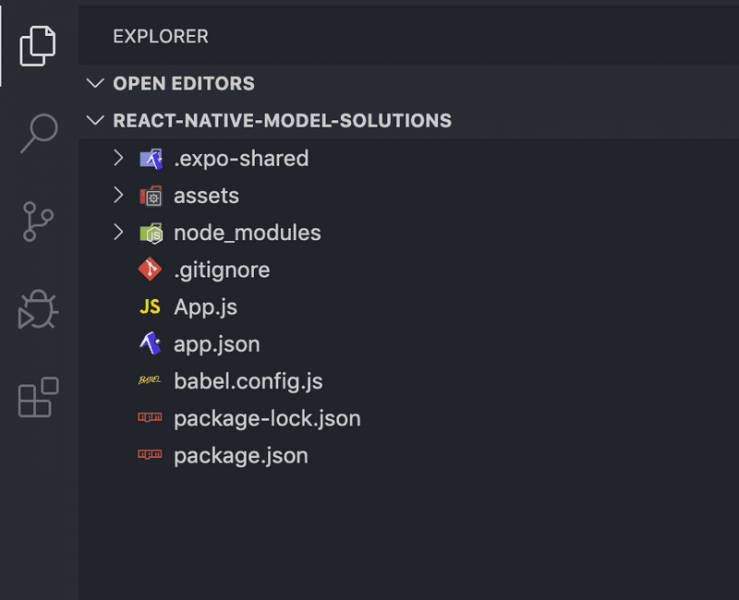
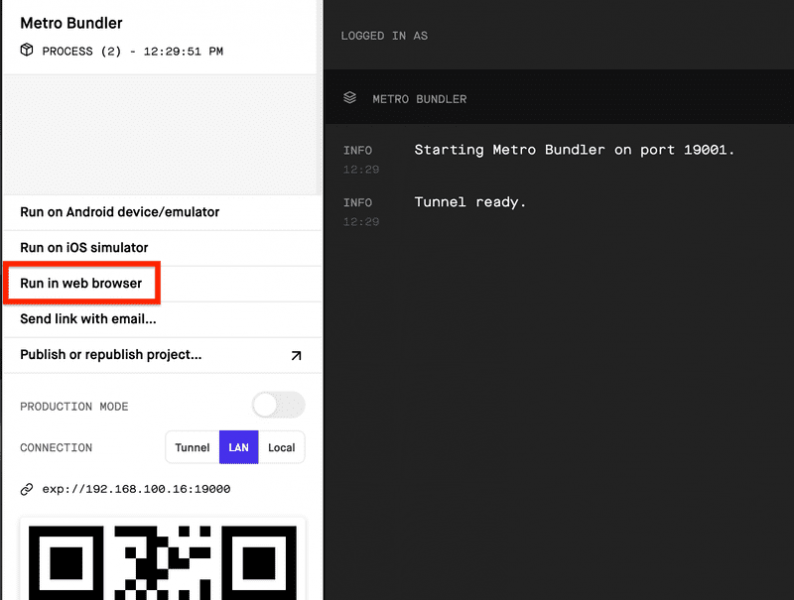
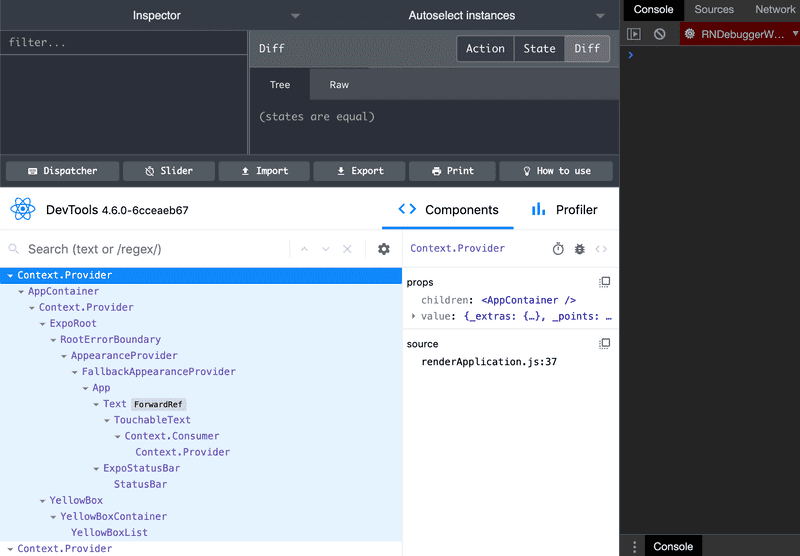










أفضل التعليقات
لا توجد أية تعليقات بعد
انضم إلى النقاش
يمكنك أن تنشر الآن وتسجل لاحقًا. إذا كان لديك حساب، فسجل الدخول الآن لتنشر باسم حسابك.